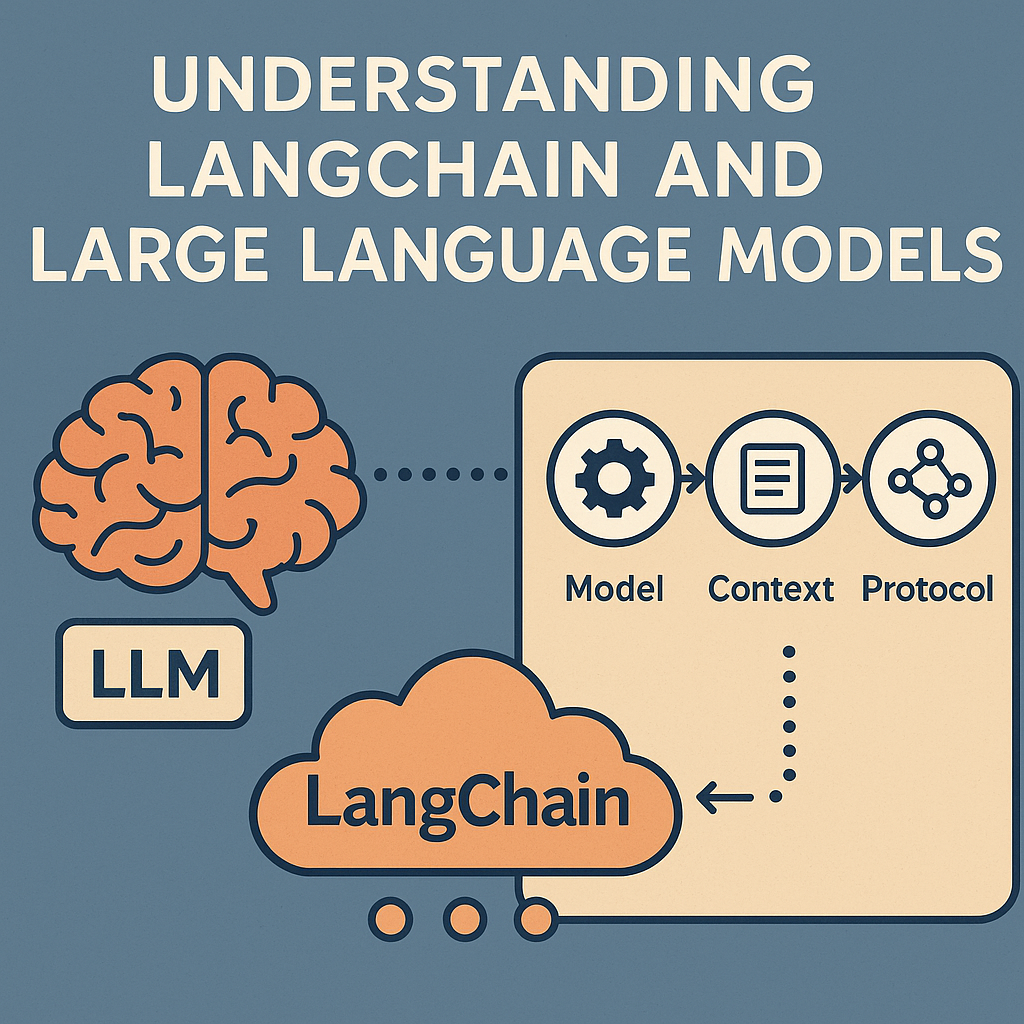并发性能测试工具Jmeter的使用
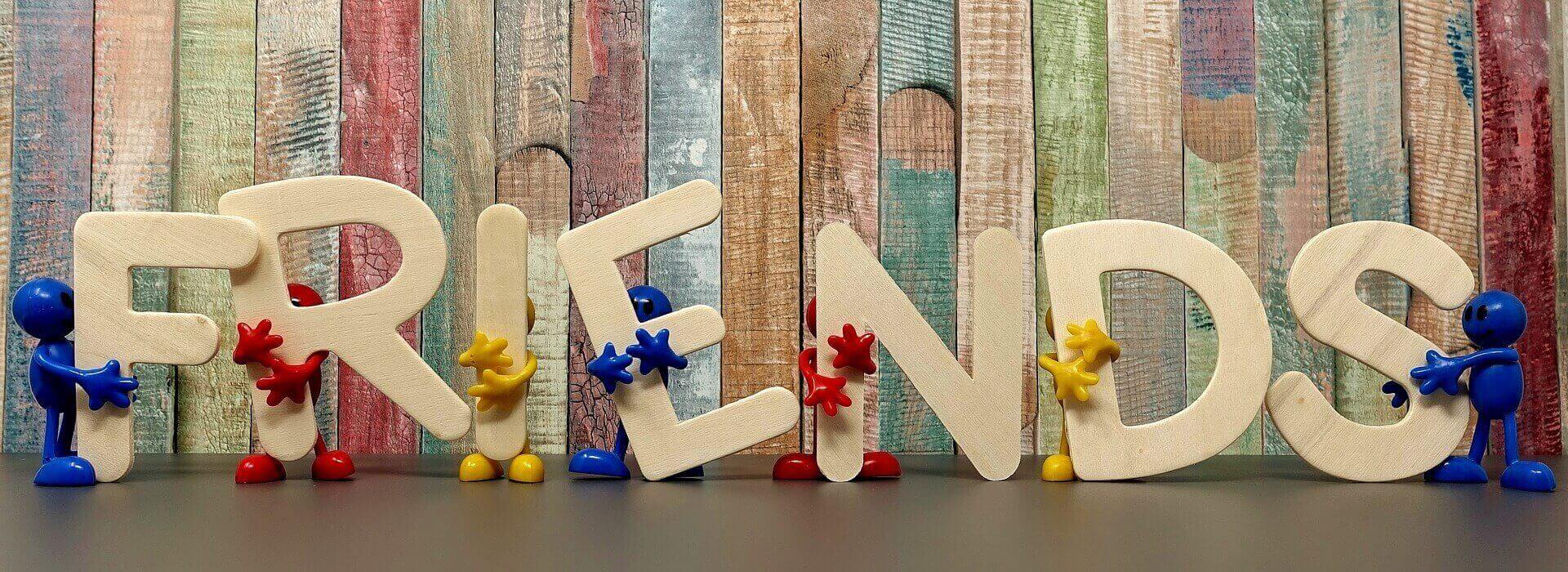
一 Jmeter的配置与安装
Java JDK的安装
- 下载jdk8以上版本,包含1.8,本应用已经下载了 jdk-8u241-macosx-x64.dmg
- 安装java jdk
配置java的环境变量如下
1
2
3
4
5
6
7
8
9cd /etc/profile
sudo vim profile
将这几行命令添加到配置文件中,注意路径和版本一定要保持一致
JAVA_HOME=/Library/Java/JavaVirtualMachines/jdk1.8.0_241.jdk/Contents/Home
PATH=$JAVA_HOME/bin:$PATH:.
CLASSPATH=$JAVA_HOME/lib/tools.jar:$JAVA_HOME/lib/dt.jar:.
export JAVA_HOME
export PATH
export CLASSPATH
测试是否安装成功
java -version

Jmeter的安装
进入jmeter官网,下载Jmeter的安装二进制文件 https://jmeter.apache.org/download_jmeter.cgi
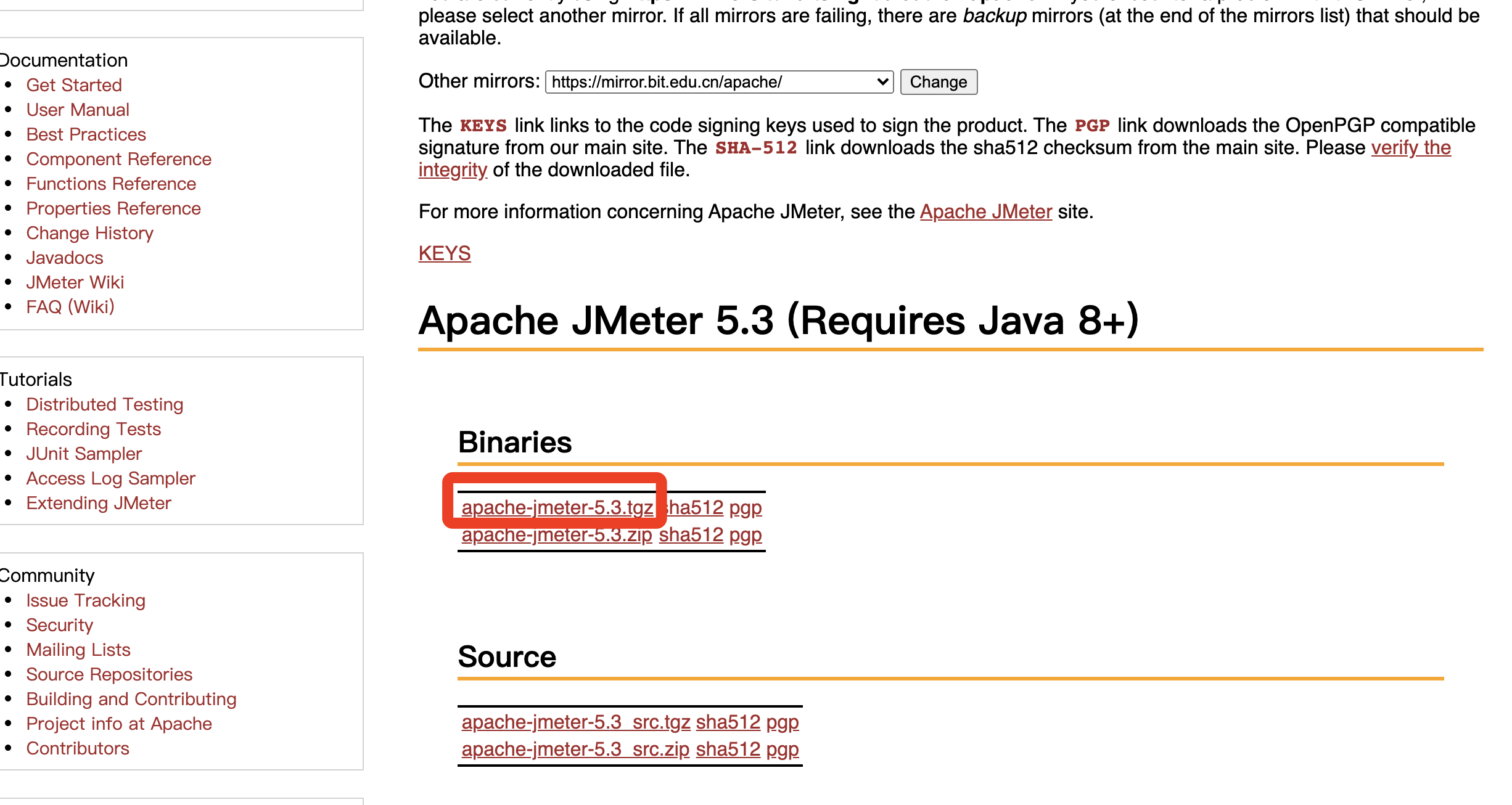
下载Binaries版本 apache-jmeter-5.3.tgz
解压下载的文件,并记录解压文件的地址
进入解压的文件夹
cd bin
执行 sh jmeter
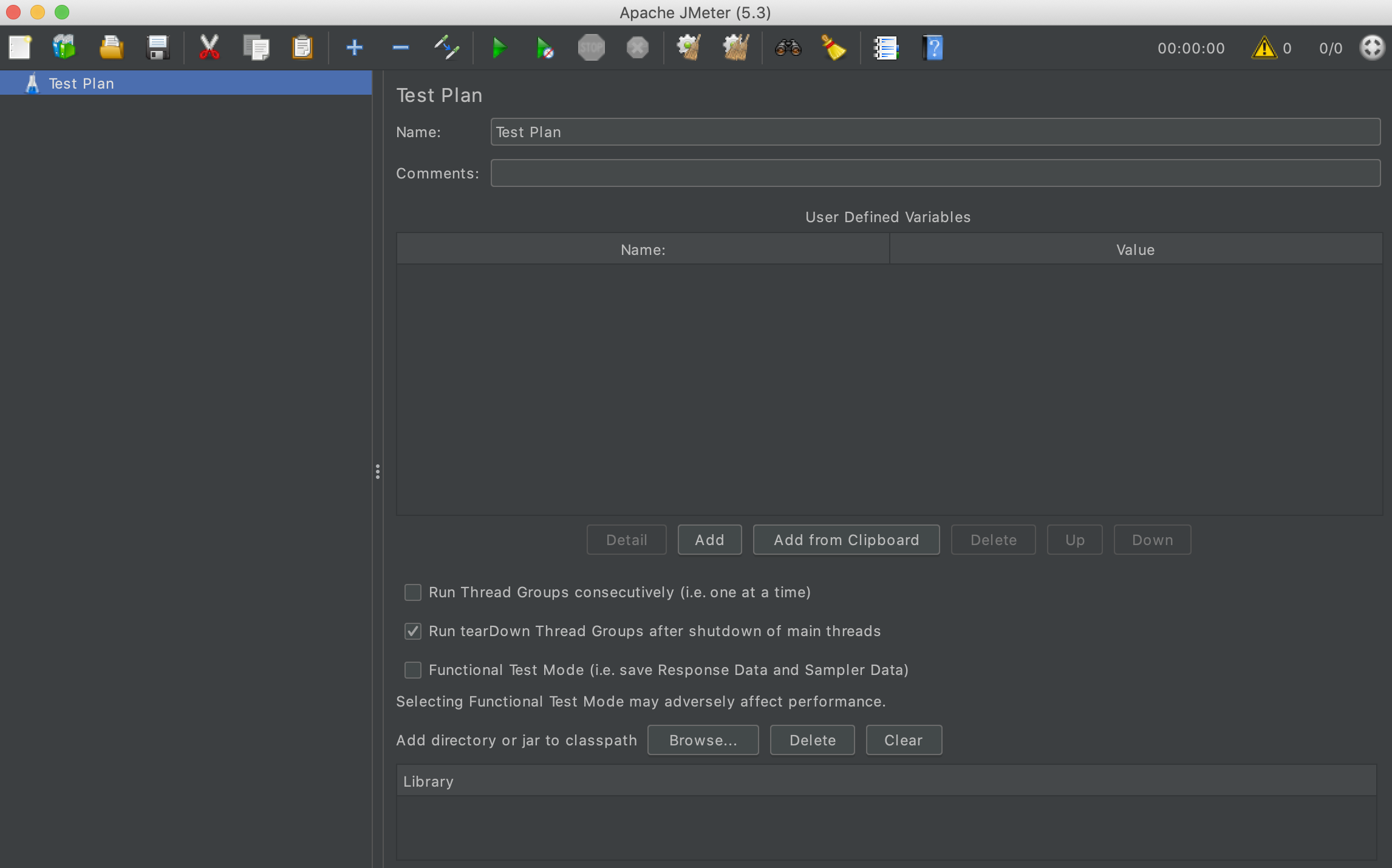
Jmeter环境变量配置
1
2
3
4
5
6
7
8
91. 进入家目录下
cd ~
2. 打开用户配置文件
vi .bash_profile
3. 添加如下配置路径
export JMETER_HOME=/Users/***/jmeter/apache-jmeter-5.3(自己jmeter解压后的文件位置)
export PATH=$JAVA_HOME/bin:$PATH:.:$JMETER_HOME/bin:$PATH
export CLASSPATH=.:$JAVA_HOME/lib/dt.jar:$JAVA_HOME/lib/tools.jar:$JMETER_HOME/lib/ext/ApacheJMeter_core.jar:$JMETER_HOME/lib/jorphan.jar:$JMETER_HOME/lib/logkit-2.0.jar
Jmeter的启动
1
jmeter
二 Jmeter的简单使用
创建测试任务

定义测试并发因素与测试次数
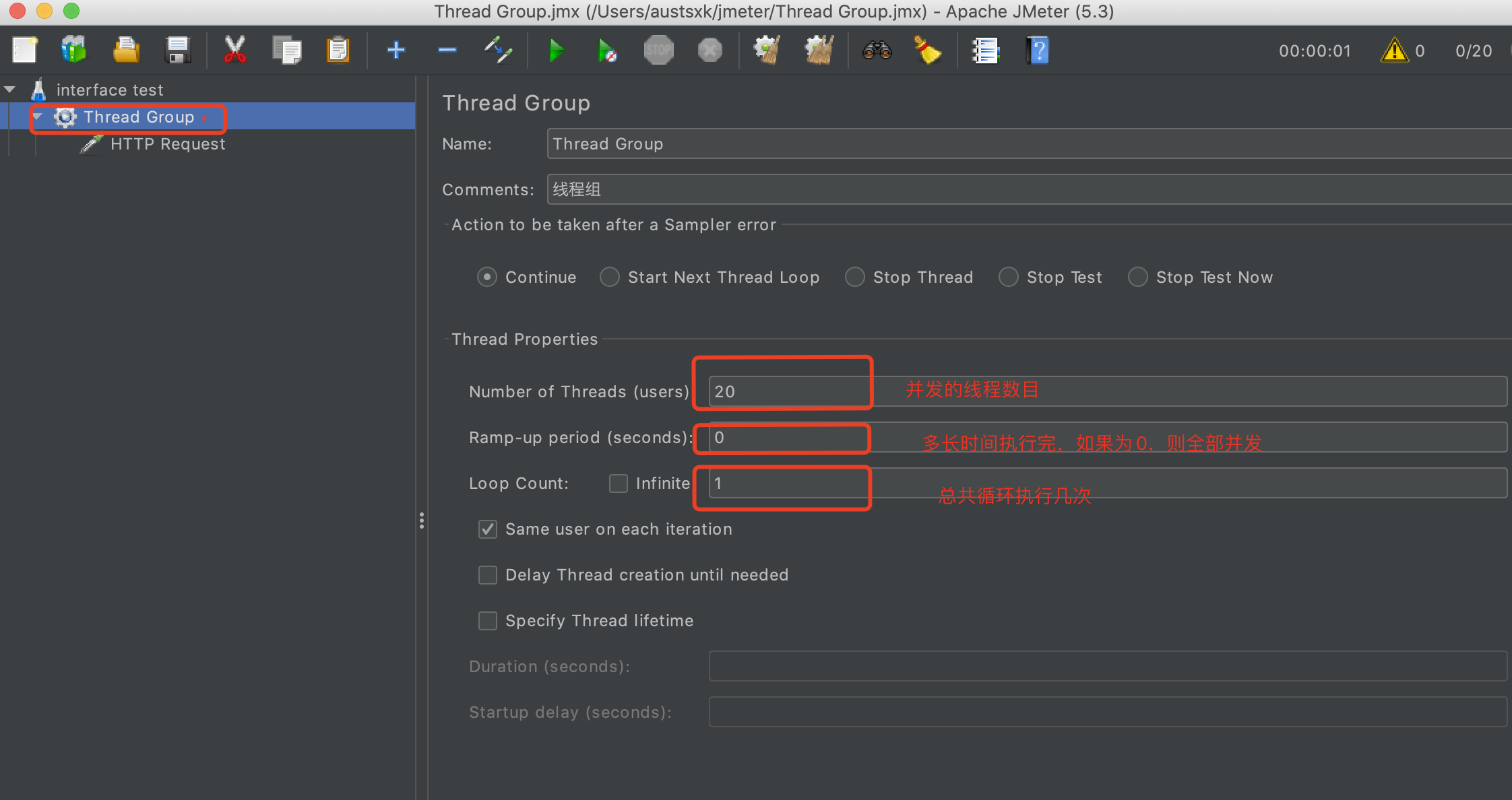
- 添加需要测试的接口与参数
右键线程组,添加需要测试的HTTP接口

添加测试接口如下:
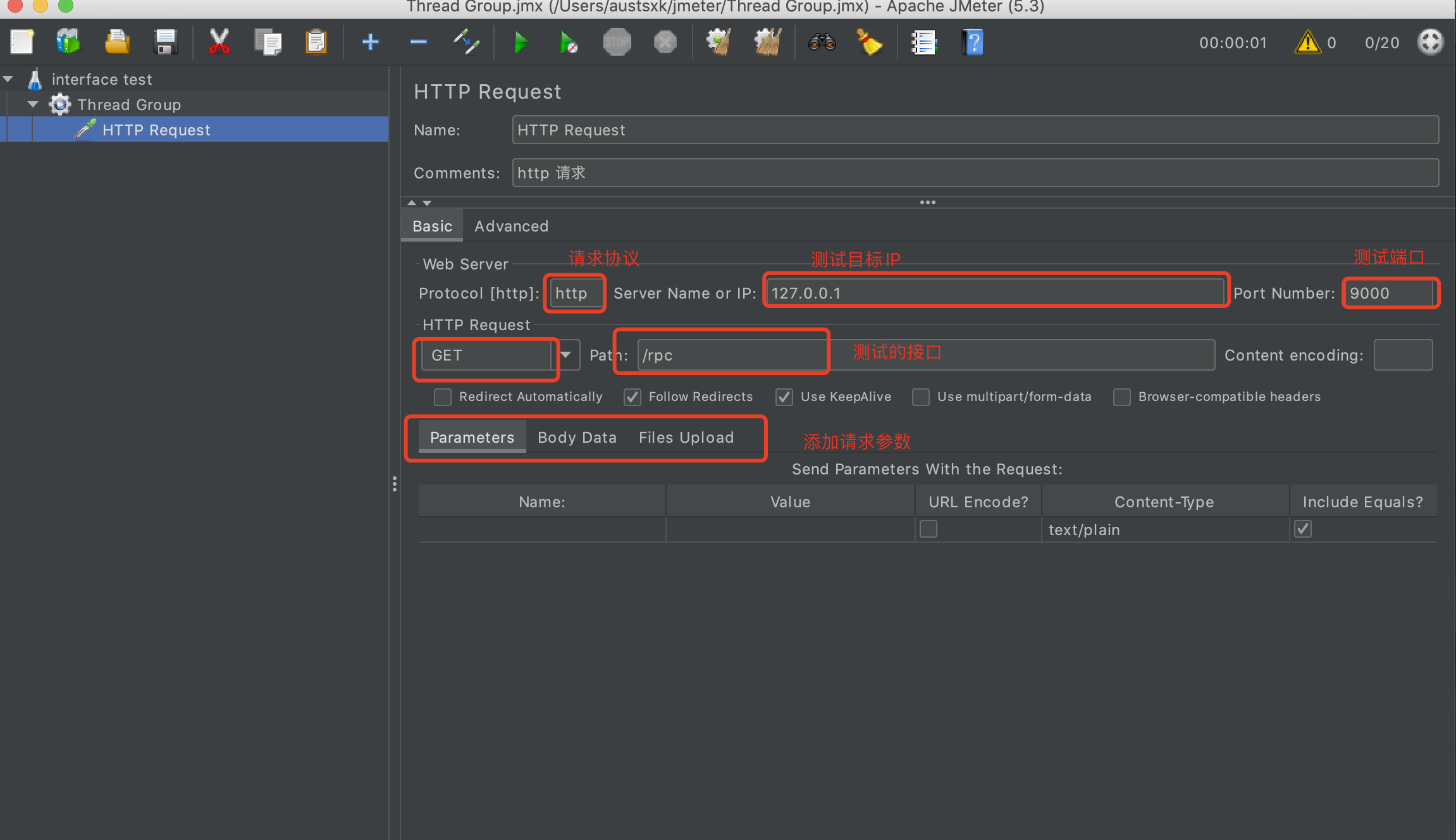
本博客所有文章除特别声明外,均采用 CC BY-NC-SA 4.0 许可协议。转载请注明来自 Erebus's Blog!
评论